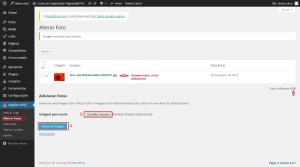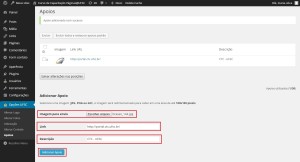Alterar Opções UFSC
Neste tutorial você irá aprender a mexer nas imagens que compõe a identidade do seu site e também como alterar a parte de Contatos que fica canto direito da página.
1. Entre na área restrita do seu site e vá em Opções UFSC, haverá diversas opções mas primeiramente vamos em Alterar Logo. Clique em Escolher arquivo e depois clique em Alterar. Após essas alterações a imagem do lado esquerdo dá sua página já estará alterada. (Caso não tenha alterado ainda é por conta do servidor que demora algum tempo pra atualizar as informações, mas não se preocupe que logo aparecerá sua alteração.)
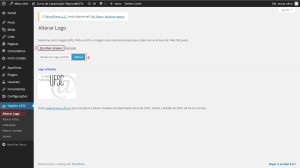
2.Para alterar a foto (imagem do lado direito da página) vá em Opções UFSC > Alterar Fotos, clique em Escolher Arquivo e depois Adicionar imagem, a imagem que você adicionou deverá aparecer na lista de imagens conforme mostra a imagem a baixo. Obs: o site pode ter até cinco imagens, que vão ser alteradas cada vez que você abrir o seu site.
3. Para alterar os Contatos vá em Opções UFSC > Alterar Contato. Essa parte da página pode conter o endereço do seu departamento, número, e-mail e etc. Na imagem seguinte segue um exemplo de preenchimento da parte de Contatos, após preencher a caixa de texto clique em Alterar.
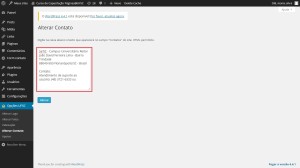
4. Para alterar os Apoios da sua página (links e logos que ficam no rodapé do seu site) vá em Opções UFSC > Apoios. Neste recurso você pode colocar a imagem junto com o endereço de site de outras páginas. Você vai inserir a imagem da página que você quer colocar como apoio, na parte para inserir link você coloca o endereço do site e na descrição do que se trata o site (essa opção deixará um texto em baixo da imagem) e depois clique em Adicionar Apoio. Você pode adicionar até trinta (30) apoios na sua página.